Bluetooth позволяет сопрягать колонки для прослушивания музыки и передачи файлов со многими устройствами. Однако прежде чем выполнить эти действия, необходимо получить доступ к соответствующему профилю Bluetooth. В противном случае ничего не получится. Но что такое профили Bluetooth и как они работают? Чем больше вы узнаете о технологии Bluetooth, тем меньше проблем у вас будет в следующий раз, когда вам понадобится управлять устройством.
Что такое профили Bluetooth?
Устройства Bluetooth должны говорить на одном и том же языке, чтобы установить соединение в рамках выбранной вами реализации. Различные спецификации, называемые «профилями», используются для определения этого языка для одной или нескольких конкретных задач. Таким образом, профили Bluetooth – это набор правил, которые позволяют технологии выполнять определенную задачу.
- Например, чтобы подключить пару наушников к другому устройству, используется определенный профиль (или правила) Bluetooth, например A2DP или HSP.
- Для передачи файлов с одного устройства на другое требуется другой профиль Bluetooth, в том числе DIP или FTP.
Как работают профили Bluetooth?
Работа профилей Bluetooth зависит от точной конфигурации подключаемого устройства. Одно из них является источником связи, а другое – получателем. Например, если к телевизору подключена Bluetooth-колонка, сетевые настройки Bluetooth на телевизоре работают как источник соединения.
Оба устройства подключат свои профили A2DP и AVRCP, которые связаны со звуком. Конечно, это соединение происходит в фоновом режиме, и нет никакого способа узнать, что где происходит, если только вы не разработчик с доступом к API профилей Bluetooth устройства.

Вся цель профилей Bluetooth заключается в улучшении синхронизации и совместимости между различными устройствами. Не все устройства будут обмениваться своими профилями, поэтому проблемы совместимости зависят от намерений производителя. Вам не нужно беспокоиться о профилях при покупке продуктов Bluetooth, поскольку производители проводят всестороннее тестирование, чтобы гарантировать, что ваши устройства подключаются к указанным профилям.
Наиболее распространенные профили Bluetooth
Международный консорциум Bluetooth, Bluetooth SIG, имеет
стандартизированный список профилей Bluetooth. Многие из них являются отраслевыми и выходят за рамки нашей темы. Здесь перечислены некоторые из наиболее распространенных профилей Bluetooth, которые часто встречаются в потребительских устройствах.
1. Advanced Audio Distribution Profile (A2DP)
Advanced Audio Distribution Profile (A2DP) – это профиль Bluetooth, определяющий способ передачи аудиосигналов с одного устройства на другое как в моно, так и в стереоформатах. Он обеспечивает передачу звука между источником A2DP, например смартфоном, и получателем, например Bluetooth-гарнитурой.
Для бесперебойной передачи звука оба соединяющихся устройства должны иметь как можно больше совместимых аудиокодеков. SBC, обязательный кодек Bluetooth, работает на всех устройствах. Существуют дополнительные кодеки для MP3, AAC и WMA, а также кодеки конкретных производителей, такие как LDAC, Samsung HD и aptX.
Приложение Google Play под названием
Настройка A2DP подскажет вам, совместимы ли ваши профили A2DP. Если аудиоустройство Bluetooth подключается правильно, оно предоставляет доступные кодеки как на локальном смартфоне, так и на устройстве, к которому вы подключаетесь.

Как правило, сервисы A2DP работают в связке с другим профилем, Audio/Video Remote Control Profile (AVRCP), который охватывает множество информации, такой как воспроизведение/пауза, громкость, метаданные исполнителя и т. д. Иногда они также используют профиль File Transfer Protocol (FTP) для передачи аудиофайлов MP3.
2. Профиль Device ID (DIP)
Профиль Device ID (DIP) позволяет вашему Bluetooth-устройству узнать немного больше о другом подключаемом устройстве. Это сродни знакомству, когда вы хотите узнать важные детали о человеке, прежде чем пойти с ним на свидание.
На языке Bluetooth это означает определение производителя, идентификатора продукта, версии и любых других дополнительных деталей. Только после этого можно включить функцию plug-n-play и загрузить драйверы.
Хотя это взаимодействие между машинами, вы можете получить представление о профиле Device ID, используя MAC-адрес Bluetooth. В Windows его можно получить из Диспетчера устройств. Щелкните правой кнопкой мыши любое устройство Bluetooth, перейдите в Свойства -> Детали и проверьте Значение в разделе Адрес устройства Bluetooth .

Получив MAC-адрес, перейдите на сайт поиска поставщиков MAC-адресов и проверьте запись. Первые шесть цифр представляют собой название организации, а остальные – полную информацию о продукте.
Совет: профиль Bluetooth Device ID очень полезен, чтобы узнать, когда ваше устройство не подключается должным образом, хотя их можно легко исправить.
3. Профиль гарнитуры (HSP)
Профиль гарнитуры (HSP) – это очень распространенный профиль, используемый для плавной двунаправленной связи между смартфоном или ноутбуком и гарнитурой или игровой консолью. Его основное назначение – облегчение телефонного разговора и регулировка громкости устройств.
Поскольку HSP имеет дело с двунаправленной передачей голоса, для него характерен низкий битрейт 8 кГц, использующий CVSD, телефонный голосовой кодек, существующий с 1970-х годов. Однако также используется собственный кодек HSP 1.6, известный как «широкополосная речь», который поддерживает немного более высокий битрейт 16 кГц.
Для передачи голоса стереокачества как смартфон/ноутбук, так и гарнитура или другое беспроводное устройство должны иметь в своем профиле четкое указание HSP (или HSP 1.6).

HSP на смартфонах часто доступен вместе с Hands-Free Profile (HFP), стандартной функцией гарнитур hands-free Bluetooth, а также автомобильных комплектов Bluetooth. Как и HDP, HSP также работает с очень низким битрейтом 16 кГц.
4. Профиль устройства человеческого интерфейса (HID)
Профиль устройств человеческого интерфейса (HID) работает с одним из самых широких диапазонов потребительских продуктов Bluetooth. Он необходим для обеспечения поддержки таких устройств, как клавиатуры, мыши, трекболы, джойстики, геймпады, считыватели штрих-кодов, вспомогательные дисплеи, датчики, пульты Wii и контроллеры PlayStation.
Для его работы необходимы два устройства: хост, например ноутбук, и внешний HID, который может вводить и выводить данные вместе с хостом. Этот профиль обеспечивает связь с малой задержкой и не требует большого энергопотребления.
Вы часто сталкивались с профилем HID, если когда-либо подключали мышь или клавиатуру Bluetooth. В Windows его можно посмотреть в Диспетчере устройств в разделе Мыши и другие указывающие устройства . Проверьте Свойства -> Детали, и в разделе Идентификаторы оборудования просмотрите все профили HID, относящиеся к вашему устройству.

Профиль устройства человеческого интерфейса (HID) – это обширная область, включающая в себя управление системным дисплеем, компьютерными датчиками, беспроводным радио, пространственными, симуляторами, виртуальной реальностью и различными видами игр (пистолеты, пинболы и многое другое).
5. Профиль Personal Area Networking Profile (PAN)
Как Bluetooth подключается к локальному Интернету? Для этого используется профиль Personal Area Networking Profile (PAN). Ранее известный как профиль доступа к локальной сети, PAN – это лучший способ создания ad-hoc сетей Bluetooth между самыми разными устройствами.
К ним относятся компьютеры, ноутбуки, смартфоны, наушники, планшеты, принтеры, клавиатуры, колонки и практически любые устройства, которым требуется точка доступа к сети. Чтобы увидеть PAN в профиле Bluetooth, необходимо проверить его состояние на экране дисплея.
Например, в Windows вы можете проверить PAN с помощью диспетчера устройств в разделе Сетевые адаптеры. Щелкните устройство Bluetooth в его списке и откройте Свойства -> Детали, чтобы увидеть профиль Personal Area Networking.

6. Профиль последовательного порта (SPP)
Профиль последовательного порта (SPP) – это еще один фундаментальный профиль Bluetooth, основной целью которого является замена последовательной связи с помощью RFCOMM, протокола Bluetooth, который эмулирует RS-232, Ethernet и другие кабели.
Проще говоря, SPP создает «виртуальные» последовательные порты, которые позволяют передавать данные между двумя устройствами, которые использовали бы кабели для передачи данных. SPP всегда поддерживается между Raspberry Pi, Arduinos и другими подобными одноплатными компьютерами или микроконтроллерными устройствами.
Учитывая широкое использование профилей последовательных портов в электронике, SPP используется во многих умных устройствах, которые взаимодействуют с человеком, таких как смарт-часы, фитнес-устройства, трекеры, слуховые аппараты и многое другое.

Существует множество различных типов профилей последовательного порта, которые вы можете просматривать на своем устройстве, например TCP-сокеты, UDP-сокеты, последовательный мост, модем, принтер, SPP-сервер и другие.




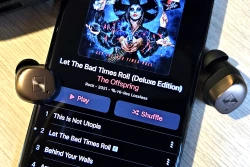
Комментарии (0)